Tutto quello che c’è da sapere sul programma Groove Musica di Windows 10.
Hai appena installato Windows 10 è ti trovi l’app Groove Musica ma non sai né che cos’è né come funziona?? Se sei in questa situazione, allora, sei capitato nel posto giusto. In questo articolo, infatti, ti mostrerò tutto quello che ti potrebbe essere utile per sfruttare al massimo quest’app.
Che cos’è Groove Musica:
L’app Groove Musica, inizialmente conosciuta con il nome di XBox Music, è nata con lo scopo di contrastare il dominio, nel mondo dello streaming musicale, di Spotify e di Apple Music. Oltre alla riproduzione di brani scaricati da Internet questa app permette, ovviamente, anche la riproduzione di file locali.
Il 3 ottobre 2017 Microsoft ha annunciato la chiusura del servizio streaming di Groove Music compresa la vendita di canzoni attraverso il Microsoft Store. L’applicazione continuerà ad esistere unicamente come mezzo per ascoltare la musica salvata in locale. Tutti gli utenti muniti di un pass per Groove Music verranno automaticamente migrati verso Spotify. Il fermo definitivo dell’acquisto di musica e streaming della stessa tramite Groove Music partirà dal prossimo 31 dicembre 2017.
Configurazione di base:
La prima cosa da fare per iniziare la configurazione è quella di aprire il programma. Il metodo più veloce per farlo consiste nel digitare la parola Groove, all’interno della barra di ricerca dello Start, e selezionare la prima voce proposta.
All’apertura del programma attendere la completa sincronizzazione dei brani presenti nella cartella Music all’interno del programma. La durata di questa operazione potrebbe variare a seconda del numero di brani presenti. Al termine, all’interno di La mia musica, saranno presenti tutti i brani e potremmo iniziare ad ascoltare la nostra musica.
Ma cosa fare nel caso in cui i nostri brani non sia salvati all’interno della cartella Music ma bensì in una cartella diversa? Beh, niente di più semplice. Ti basta andare a modificare, all’interno delle Impostazioni, il percorso di ricerca dei contenuti musicali. Per farlo cliccare prima l’icona a forma di ingranaggio, presente nell’angolo in basso a sinistra del programma Groove, e poi sull’opzione Scegli il percorso di ricerca per i contenuti multimediali.
All’interno di Crea una raccolta usando i tuoi file musicali locali cliccare sul pulsante +.
Cliccare sul pulsante Aggiungi un’altra cartella.
Ora non resta che navigare tra le varie cartelle sino a trovare quella desiderata. Premere Ok per avviare la sincronizzazione dei brani.
Bene, ora sai tutto su Groove Musica. Non mi resta che augurarti buon ascolto!!!
Se dopo aver provato l’app la trovi inutile scopri come rimuoverla qui:
Bene, questo è tutto. Ora sai come usare al meglio l’app Groove Musica di Windows 10.
Ti potrebbe interessare anche:
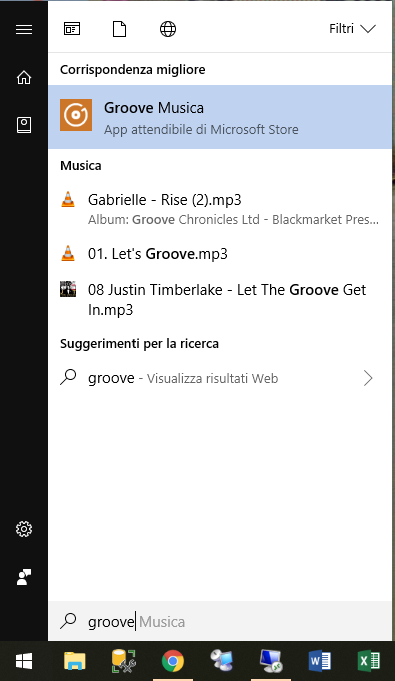
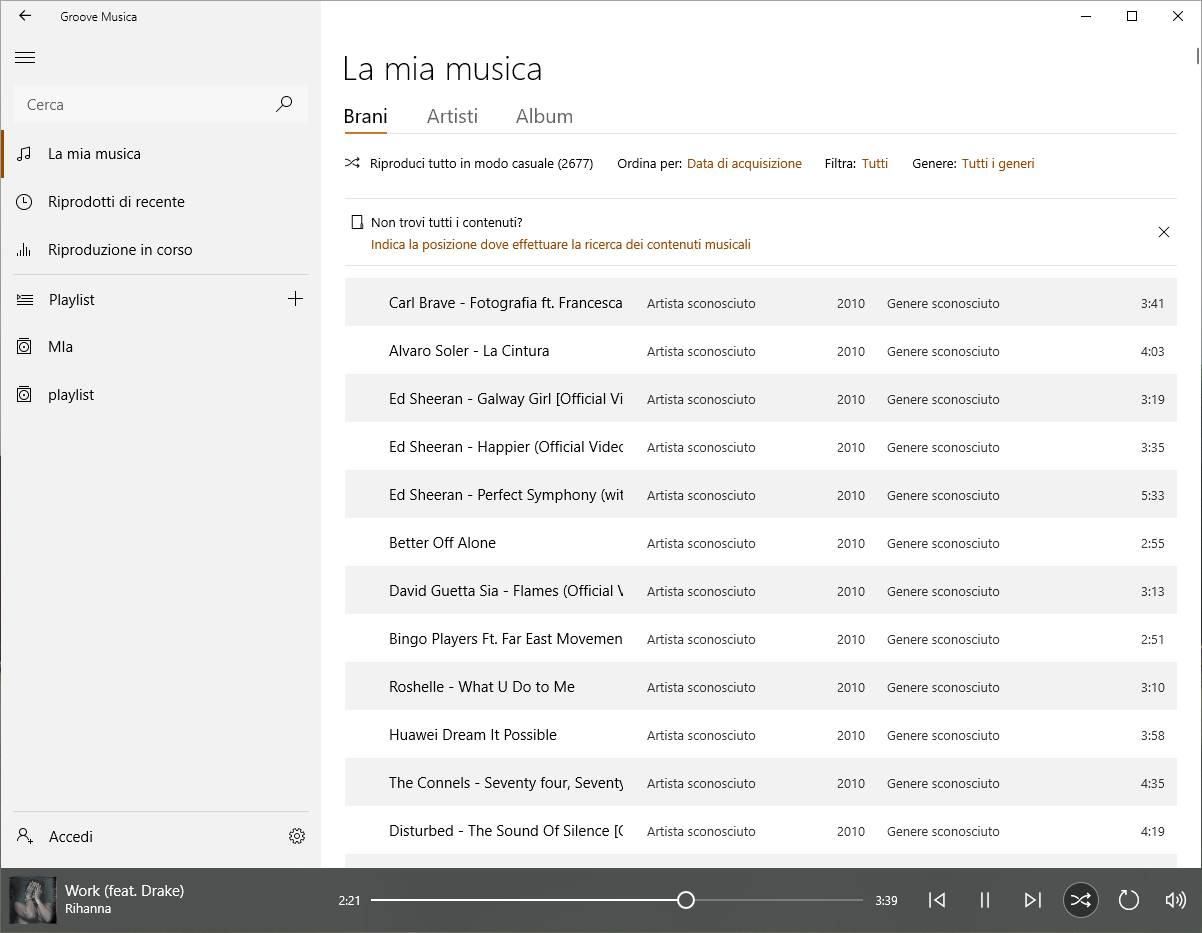
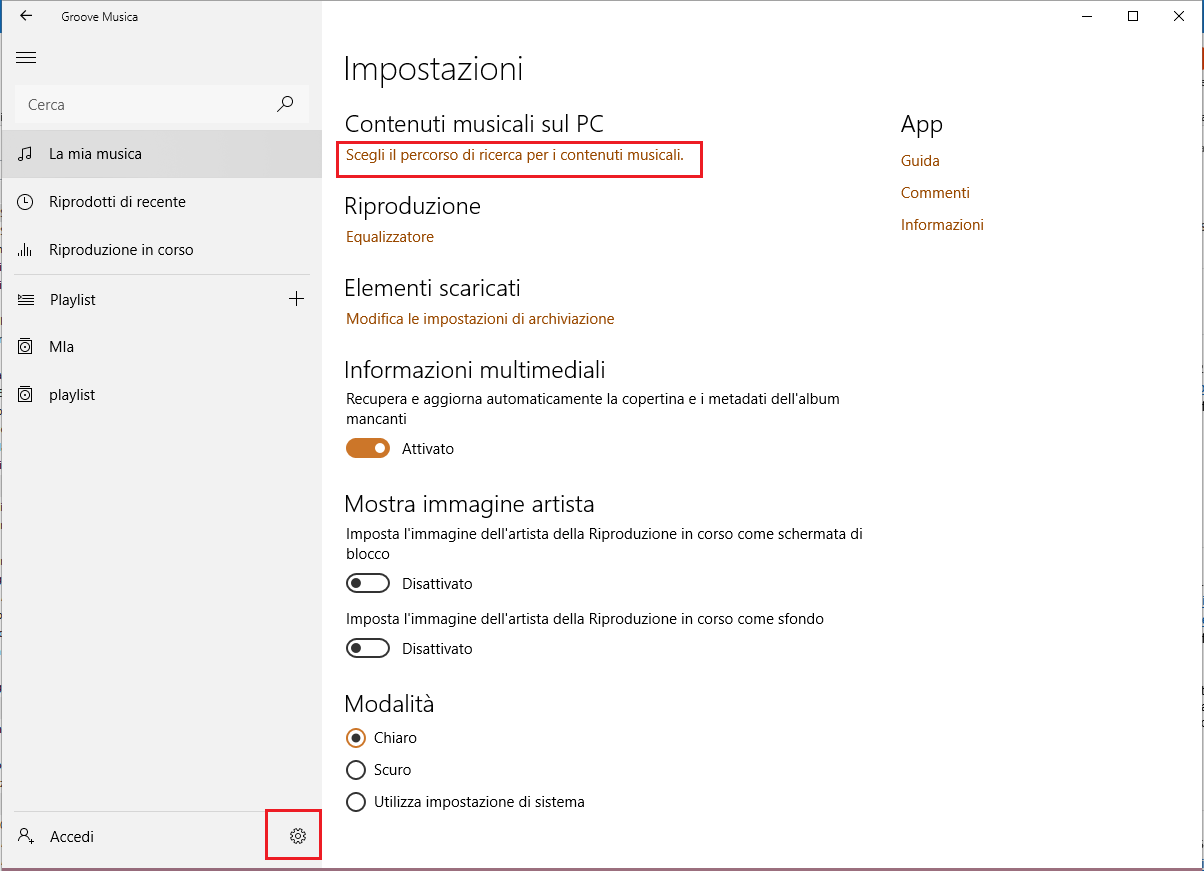
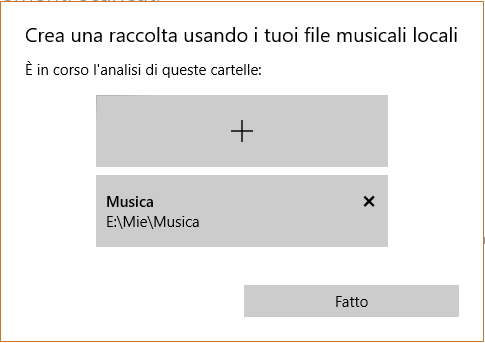
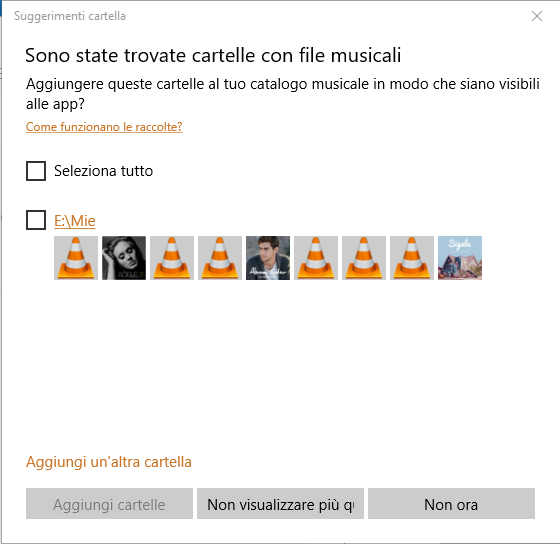



Commenta per primo